EXCEL中如何设置条形图中的填充颜色为渐变色
来源:网络收集 点击: 时间:2024-05-02【导读】:
在工作表中插入条形图后,如何给条形图中的数据条填充设置渐变色效果呢?下面,本文通过举例具体介绍操作步骤。工具/原料moreEXCEL方法/步骤1/5分步阅读 2/5
2/5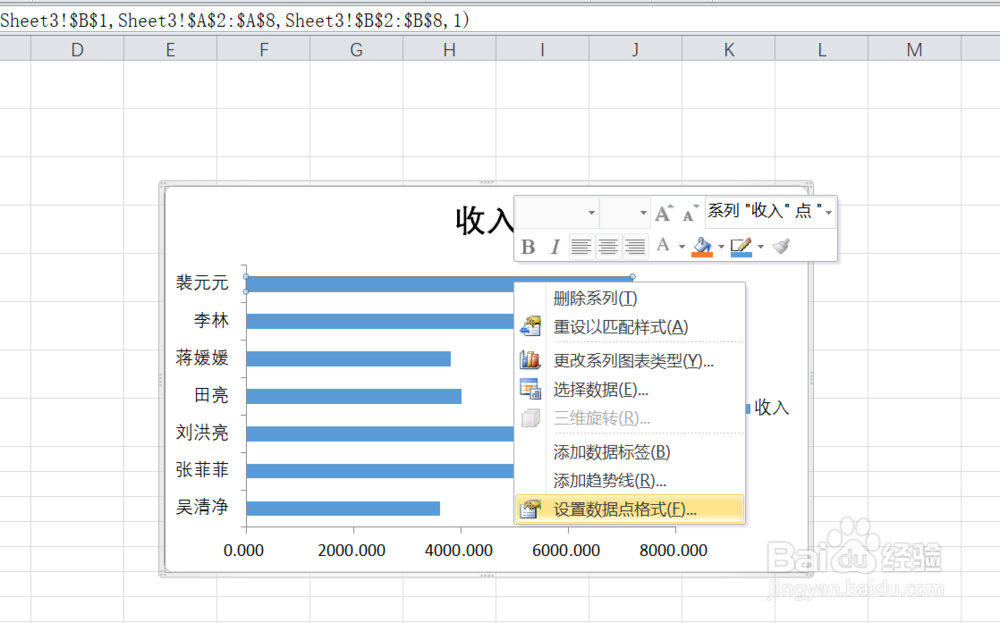 3/5
3/5 4/5
4/5 5/5
5/5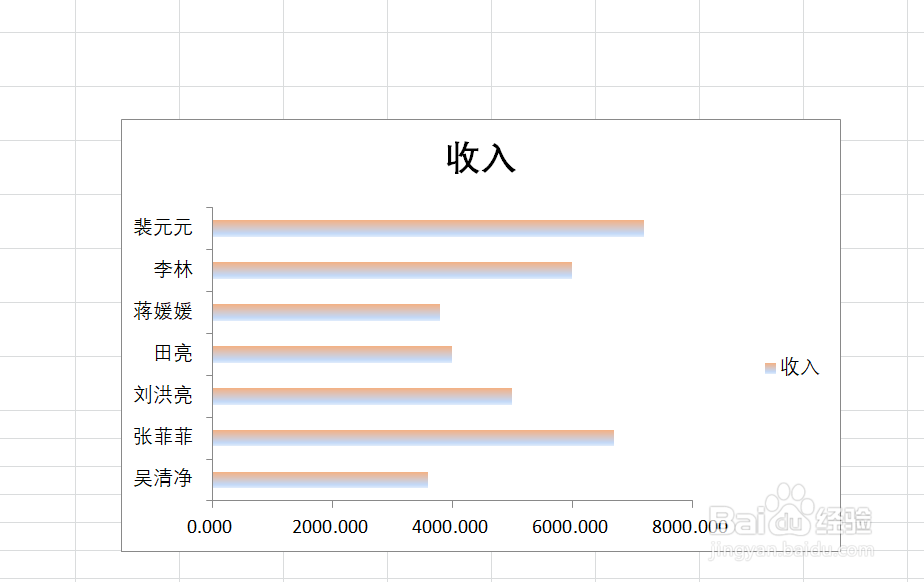 注意事项
注意事项
如本例,要求给条形图中的数据条填充渐变色的颜色效果。
 2/5
2/5点击选择条形图中的数据条,点击鼠标右键,在弹出的菜单选项中点击选择【设置数据点格式】选项。
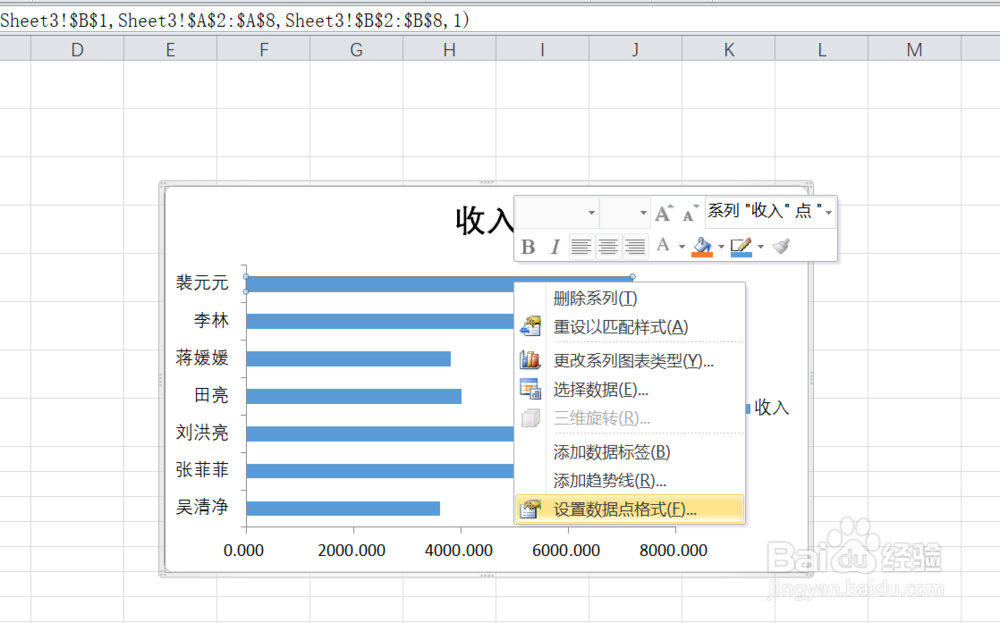 3/5
3/5如下图,通过上一步骤,系统中弹出了【设置数据点格式】对话框。
 4/5
4/5在通过上一步骤,系统中弹出的【设置数据系列格式】对话框中:
左边点击选择选项;
右边勾选选项,点击【颜色】后面的按钮,在弹出的颜色选项中点击选择要更换填充的颜色,完成后点击【关闭】按钮,将对话框关闭。
 5/5
5/5返回到工作表中,通过以上操作步骤,条形图中的数据条就变更为了渐变色的填充效果,结果如下图所示:
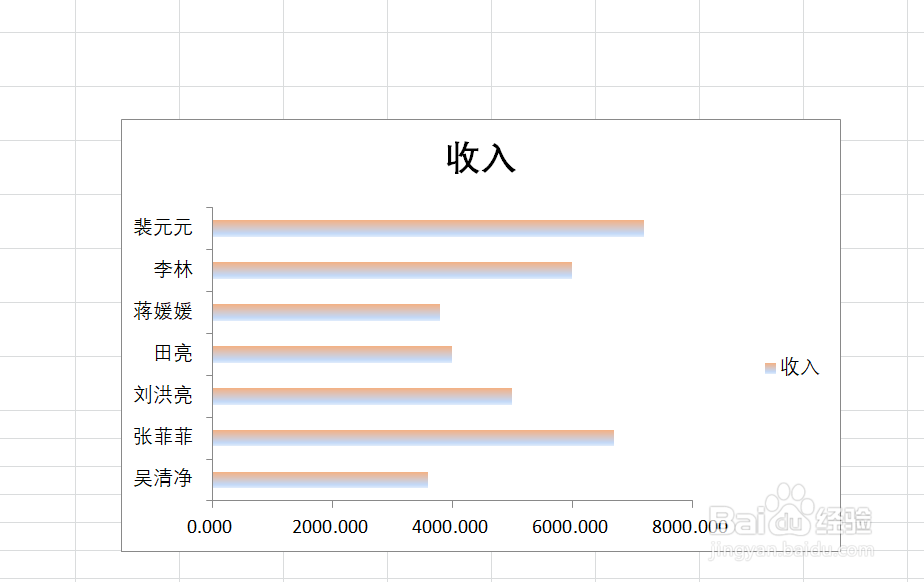 注意事项
注意事项本文仅供参考。
EXCEL版权声明:
1、本文系转载,版权归原作者所有,旨在传递信息,不代表看本站的观点和立场。
2、本站仅提供信息发布平台,不承担相关法律责任。
3、若侵犯您的版权或隐私,请联系本站管理员删除。
4、文章链接:http://www.1haoku.cn/art_656070.html
上一篇:折纸:小壮手工怎么折纸手枪
下一篇:点淘收藏视频怎么取消
 订阅
订阅